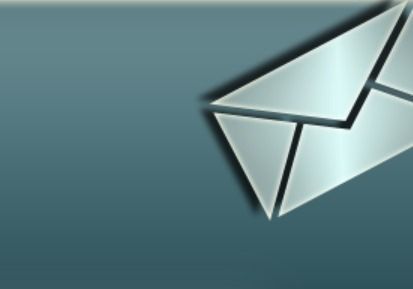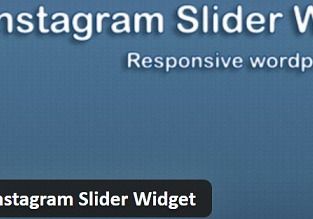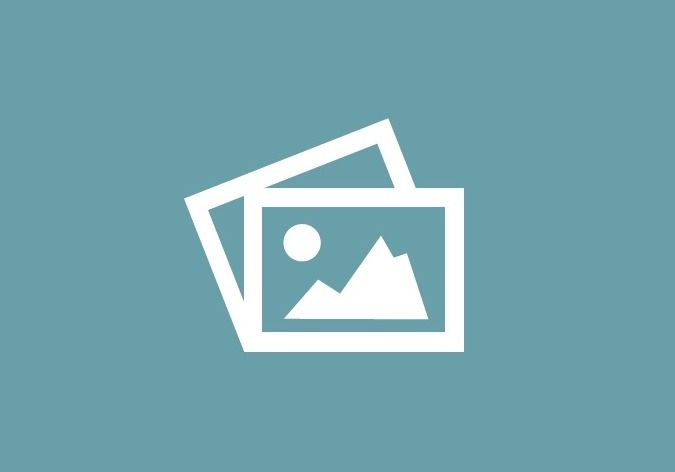
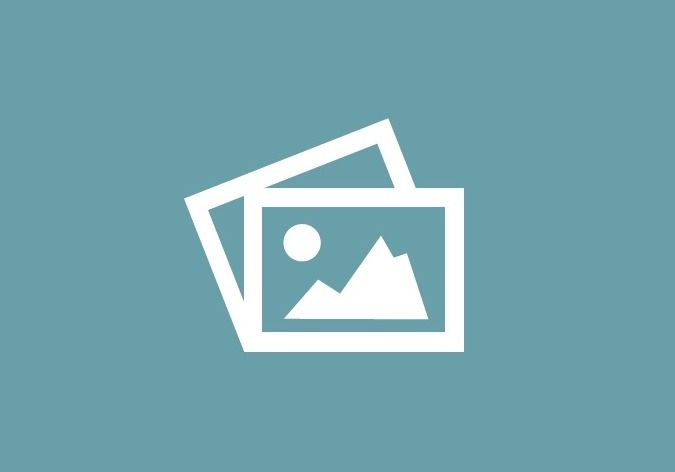
علی شفیعی
مدیرعامل
آموزش دادن راه حل هایی جهت مشکل آپلود نشدن تصاویر در وردپرس
۱۴۰۰/۰۶/۱۳
آموزش دادن راه حل هایی جهت مشکل آپلود نشدن تصاویر در وردپرس برخی اوقات شما نیاز دارید که در سایت وردپرسی خود یک تصویر را آپلود کنید اما با خطا مواجه میشوید.
بهعنوانمثال ممکن است با خطای http Error مواجه شوید، یا پیغام زیر به شما نمایش داده شود.
خطایی هنگام بارگذاری پرونده پیش آمده. دوباره تلاش کنید.
عوامل مختلفی وجود دارد که میتواند این اختلال را در سایت شما به وجود بیاید.
شما برای اینکه این مشکل را در سایت خود برطرف کنید،
میتوانید مراحل بسیار ساده زیر را انجام دهید.
درواقع شما باید از بین گزینههای ذکرشده، هرکدام که مربوط به مشکل آپلود نشدن تصاویر در وردپرس شما میشود را پیداکرده
و سپس مطابق با راهحل ذکرشده آن را حل کنید.
این مشکل ممکن است بهصورت خودکار در سایت شما ظاهرشده و مانع از آپلود تصاویر شود.
عوامل مختلفی وجود دارد که میتواند سبب شود این اختلال در سایت شما به وجود بیاید.
شما برای اینکه این مشکل را در سایت خود برطرف کنید
درواقع خود شما باید از بین گزینههای ذکرشده هرکدام که مربوط به مشکل شما میشود را پیداکرده
و سپس مطابق با راهحل ذکرشده مشکل خود را حل کنید.
این مشکل ممکن است بهصورت خودکار در سایت شما ظاهرشده و مانع از آپلود تصاویر شود.
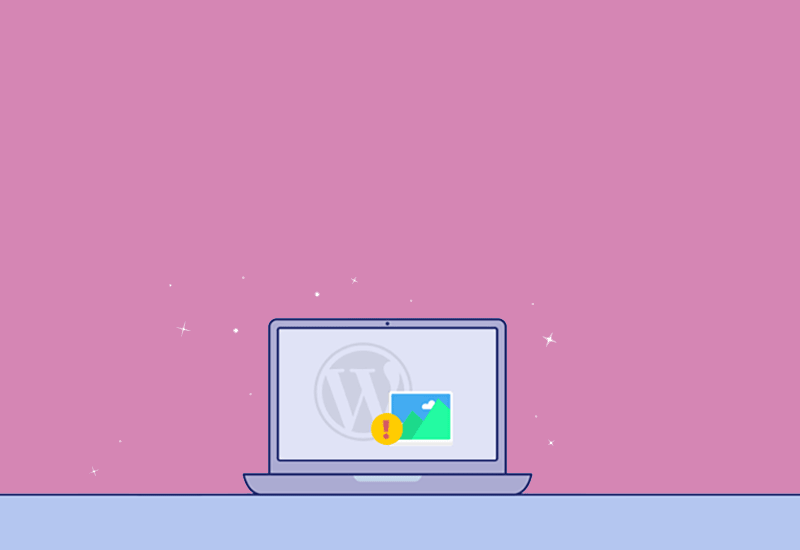
مشکل آپلود نشدن عکس در وردپرس :
1- تغییر مرورگر
این روش ساده ترین روش حل مشکل خطای اپلود فایل در وردپرس است.
شاید مشکل از مرورگر باشد، بنابراین قبل از هرکاری بارگذاری فایل ها را با یک مرورگر امتحان کنید،
مثلا اگر از گوگل کروم استفاده می کنید از فایرفاکس استفاده کنید یا بالعکس.
2- سرعت آپلود پایین یا مشکلات ارتباطی با سرور سایت
ممکن است مشکل از سرعت اینترنت پایین شما در هنگام بارگذاری فایل باشد،
یا مشکل ارتباطی با سرور سایت باشد. برای مثال یک فایل یا تصویر کم حجم کمتر از 1 مگ را بارگذاری کنید،
اگر مشکلی وجود نداشت ممکن است مشکل موارد بیان شده باشد.
بنابراین کیفیت و سرعت اینترنت و همبنطور اتصال به سرور را بررسی کرده و با شرکت ISP و همینطور HOSTING در ارتباط باشید.
اگر قصد بارگذاری فایلی را که دانلود کرده اید، را دارید، ابتدا روی فایل کلیک راست کنید، گزینه Unblock را فعال کنید
و سپس Ok کلیک کنید.
4- عدم وجود فضای کافی در هاست
شاید فضای کافی در هاست نباشد، فایلهای اضافی را پاک کنید یا فضا را ارتقا دهید.
اگر از CPanel استفاده می کنید، در سمت راست صفحه از بخش STATISTICS، روی گزینه Disk Usage کلیک کنید.
در این قسمت می توانید مشاهده کنید کدام دایرکتوری بیشترین حجم ها را گرفته است
و می توانید فایلهای بزرگ را پیدا کرده درصورت عدم نیاز پاک کنید یا از یک هاست دیگر فقط برای نگهداری این فایلها استفاده کنید.
5- پاک کردن کش
یکی دیگر از مواردی که برای رفع مشکل عدم آپلود عکس در وردپرس، می توان امتحان کرد پاک کردن کش است:
- پاک کردن کش مرورگر: باتوجه به مرورگر موردنظر عملیات پاک کردن کش مرورگر را انجام دهید.
- پاک کردن کش وردپرس: اگر از افزونه های کش استفاده می کنید ، کش را خالی کنید.
افزونه WP Super Cache:
اگر از این افزونه استفاده می کنید، به قسمت تنظیمات بروید، بعد روی گزینه WP Super Cache کلیک کنید ،
و بعد روی Delete Cache کلیک کنید.
افزونه WP Rocket:
اگر از افزونه WP ROCKET استفاده میکنید، به قسمت تنظیمات بروید،
بعد روی گزینه WP Rocket کلیک کنید، و بعد روی Clear Cache کلیک کنید.
افزونه W3 Total Cache:
اگر از این افزونه استفاده می کنید، از پیشخوان وردپرس وارد قسمت Performance شوید، بعد در قسمت Dashboard ، روی
دکمهی empty all caches کلیک کنید.
6- بروزرسانی نسخه وردپرس
برخی مواقع مشکل بارگذاری با بروزرسانی نسخه وردپرس حل میشود،
بنابراین نسخه وردپرس را به اخرین نسخه موجود بروزرسانی کنید.
با این کار علاوه بر حل مشکل، به بهبود عملکرد و امنیت وردپرس کمک زیادی کرده اید.
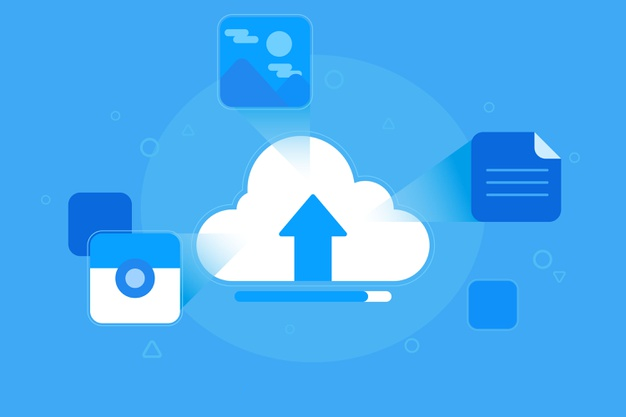
7- غیرفعال سازی افزونه یا تغییر قالب
اگر بعد ازنصب افزونه یا قالب خاصی با خطای http در بارگذاری تصویر در وردپرس مواجه شده اید، شاید مشکل همبن باشد.
مثلا ممکن است افزونه بهینه سازی تصویر نصب کرده باشید یا هر افزونه دیگری. ابتدا افزونه موردنظر را غیرفعال کنید
و دوباره تصویر را بارگذاری کنید، اگر همچنان مشکل برقرار است به مرحله بعدی بروید.
8- تغییر اندازه ابعاد تصویر یا کاهش حجم تصویر
ممکن است مشکل آپلود نشدن عکس در وردپرس، بخاطر خیلی بزرگ بودن ابعاد تصویر یا حجم زیاد تصویر باشد،
بنابراین ابتدا ابعاد تصویر را کاهش دهید یا حجم تصویر را کاهش دهید.
یکی از راه های کاهش حجم تصویر استفاده از سایت imagecompressor.com است.
با استفاده از این سایت می تونید بدون از دست دادن کیفیت تصویر، حجم تصویر را کاهش دهید.
البته برخی مواقع مشکل مربوط به نام فایل است یعنی کاراکترهایی در نام فایل وجود دارد که برای بارگذاری در وردپرس مناسب نیست.
اگرهیچکدام از موارد بالا جواب نداد، کمی کار پیچیده می شود، بنابراین راه حل های بعدی را امتحان کنید.
9- افزایش محدودیت حافظه وردپرس
عمده ترین علت مشکل آپلود نشدن تصویر در وردپرس، محدودیت حافظه وردپرس است.
بنابراین راه حل افزایش محدودیت حافظه وردپرس است.
برای افزایش محدودیت حافظه در وردپرس برای حل مشکل بارگذاری فایل در وردپرس،
قراردادن خط زیر در فایل wp-config.php می باشد. این فایل در جایی که وردپرس را نصب کرده اید وجود دارد.
define( ‘WP_MEMORY_LIMIT’, ‘256M’ );
اگر این کد جواب باعث افزایش محدودیت وردپرس نشد، باید کد زیر را در فایل htaccess. قراردهید:
php_value memory_limit 128M
باز اگر دو کد بالا هم جوابگوب افزایش محدودیت حافظه نبود با هاستینگ خود در ارتباط باشید.
10- تغییر ویرایشگر تصویر
بصورت پیش فرض وردپرس دارای 2 ویرایشگر تصویر است:
imagick
GD Library
و وردپرس از هر یک از این موارد به طور متناوب استفاده خواهد کرد.
imagick معمولا دارای مسائل حافظه و بیشتر مستعد خطای HTTP در بارگذاری تصویر است.
راه حل در اینجا این است که با اضافه کردن قطعه کد زیر به فایل functions.php پوشه قالب فعال،
وردپرس را مجبور به استفاده از GD Library کنیم.
11- اپدیت نسخه php وردپرس
یکی دیگر از علل مشکل آپلود فایل در وردپرس، استفاده از نسخه ناسازگار PHP با وردپرس است.
اگر شما حداقل ملزومات وردپرس را بررسی کنید، نسخه PHP موردنیاز را خواهید دید.
بهتر است کار اپدیت نسخه php وردپرس، برای حل این مشکل را به خود هاست بسپارید، چون این مورد هاست با هاست تفاوت دارد.
ولی معمولا در CPanel می توانید این کار را از طریق MultiPHP Manager قابل انجام است.
بعد از وارد شدن به این قسمت، با انتخاب دامنه موردنظر، از قسمت PHP Version نسخه موردنظر را انتخاب و روی Apply کلیک کنید.
12- ارتباط با هاستینگ
اگر هیچکدام از موارد بالا جواب نداد، با شرکتی هاستینگ خود در ارتباط باشید،
بصورت دقیق مشکل و راه حل هایی که انجام داده اید را با اسکرین شات گرفتن از خطا به آنها نشان دهید.
دیدگاه ها

چند مطلب دیگه
آخرین مطالب
افزودن دیدگاه